¿Cómo agregar notificaciones push a los sitios de WordPress?
Publicado: 2021-08-20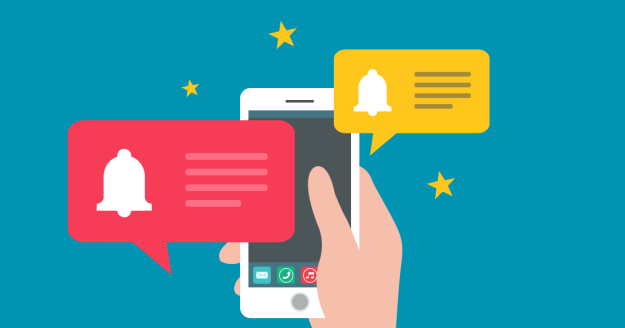
¿Está deseando incluir algunas notificaciones push de WordPress en su sitio web?
Entonces deberías saberlo antes de pasar directamente a la acción. Las notificaciones push ayudan a enviar notificaciones a los distintos usuarios, aunque no estén accediendo a su sitio web.
Las notificaciones automáticas son mensajes en los que se puede hacer clic, que aparecen en la parte superior del dispositivo móvil o de escritorio en el área de notificación. También puede aparecer incluso cuando el navegador no está abierto. Aparte del escritorio, las notificaciones automáticas incluso funcionan en dispositivos móviles, lo que ayuda a llegar a los distintos usuarios en todos los dispositivos.
Su proporcionar las noticias de las próximas actualizaciones o cualquier tipo de ofertas. Las notificaciones web push son muy útiles y efectivas para convertir a los visitantes del sitio web en clientes y visitantes leales.
Debe enviar notificaciones para que sus visitantes se adhieran a su sitio web para que aumente el tráfico. Aunque las listas de correo electrónico siguen siendo una herramienta de marketing eficaz, las notificaciones automáticas también lo son.
Hay muchas razones detrás de la popularidad de las notificaciones automáticas, ya que son pequeñas y requieren menos atención en comparación con el correo electrónico o las redes sociales, no involucran algoritmos, etc. A continuación se enumeran algunas de las formas en que puede agregar notificaciones push a los sitios de WordPress.
Uso de One Signal para notificaciones push en sitios de WordPress
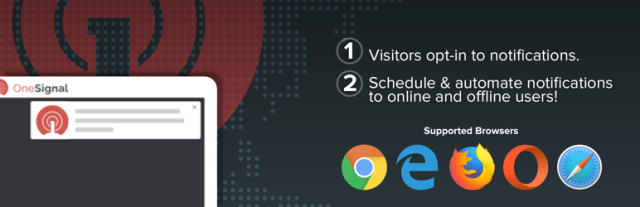
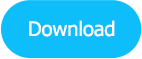
One Signal es principalmente un servicio gratuito de notificaciones push de WordPress, que se puede utilizar para sitios web de WordPress. Ayuda en la fácil adición de notificaciones automáticas para la mayoría de los sitios web. Al principio, debe instalar One Signal y activar sus complementos.
Después de activarlo, el complemento incluirá un nuevo elemento de menú llamado One Signal en la barra de administración de WordPress. Tocarlo lo redirigirá a la página de configuración del complemento. La página de configuración se divide en pestañas de configuración y configuración.
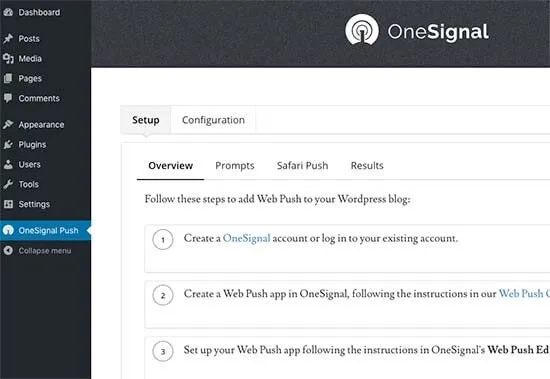
La pestaña Configuración es una documentación detallada sobre las diferentes formas de configurar las notificaciones automáticas de One Signal en WordPress. Deberá agregar la clave API y la ID de la aplicación dentro de la configuración del complemento.
Paso 1: Configuración de las notificaciones automáticas de One Signal
Al principio, debe visitar el sitio web de One Signal y tocar el botón de inicio ubicado junto a la opción Web Push. Luego se le pedirá que proporcione una contraseña y un correo electrónico para que pueda crear una cuenta.
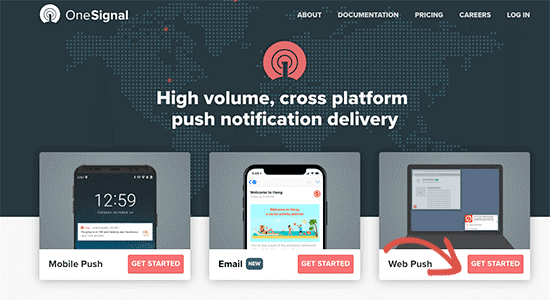
Después de eso, se le llevará al panel de control de One Signal, donde debe seleccionar el botón 'Agregar aplicación' para crear la primera aplicación. Deberá proporcionar un nombre particular para la aplicación de sus notificaciones automáticas de WordPress para que pueda identificarla.
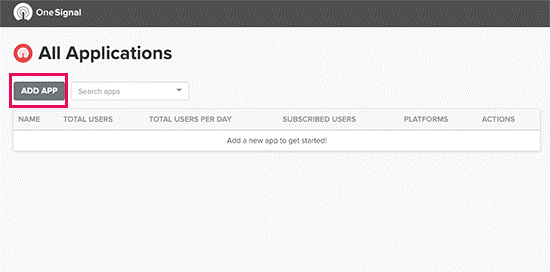
Luego, deberá seleccionar una plataforma, y para esto, puede seleccionar diferentes plataformas para la aplicación Elija 'Web Push' y toque el botón Siguiente para continuar.
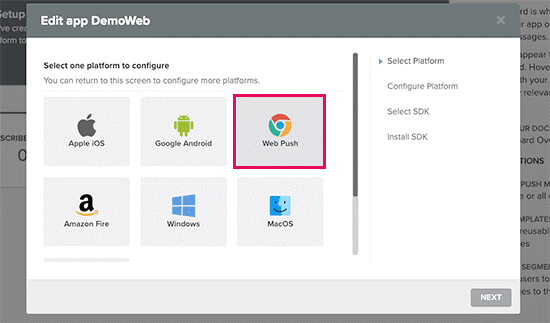
En el siguiente paso, deberá elegir el método de integración. Haga clic en el cuadro 'Complemento de WordPress' y elija WordPress. Tienes que poner un nombre de sitio web, URL y logotipo. Este logotipo aparecerá en las notificaciones y es mejor si usa un icono del sitio.

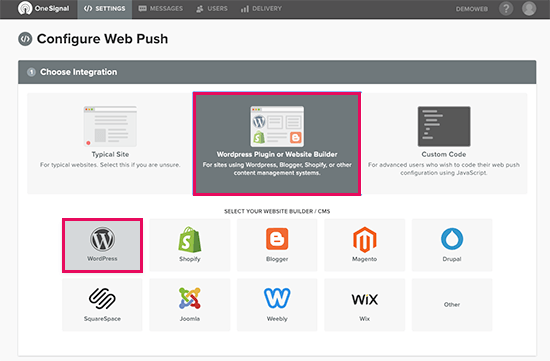
A continuación, notará una palanca que puede activar si el sitio de WordPress no usa HTTPS. Las notificaciones automáticas solo se pueden enviar desde una URL HTTPS segura. Tan pronto como termine, toque el botón Guardar para almacenar la configuración de One Signal, y luego puede volver a la configuración del complemento One Signal en el sitio de WordPress e ir a la pestaña 'Configuración'.
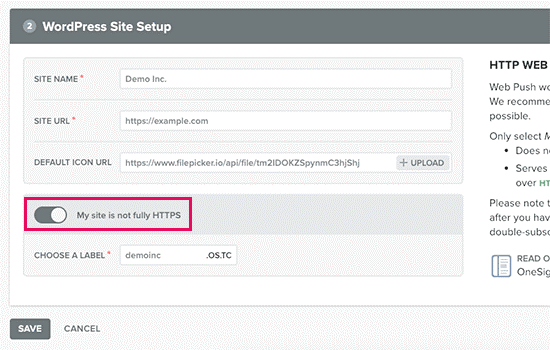
Aquí tendrás que pegar las claves de la APLICACIÓN y la API, que copiaste anteriormente. Las claves API solo le permiten enviar notificaciones automáticas a través de los navegadores web Chrome y Firefox. Es posible que también necesite Safari Web ID para enviar notificaciones Push a través del navegador Safari Web.
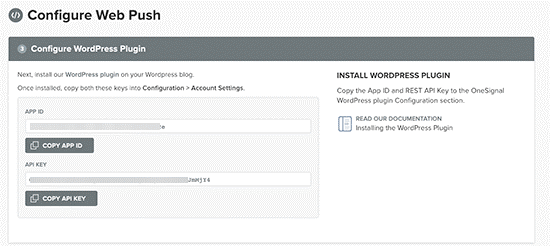
Si desea recibir la clave API de Safari, debe volver al sitio web de One Signal y visitar la página de configuración de la aplicación. Después de eso, debe hacer clic en el ícono de edición, que se encuentra al lado de Safari.
Paso 2: personalice el mensaje emergente de la notificación automática
Los conceptos básicos de una ventana emergente de notificación automática son muy simples, ya que utiliza un lenguaje genérico y muestra el logotipo del sitio. Seguramente puede personalizarlo para que se vea más personal.
Simplemente cambie a la pestaña de configuración, que está presente en la edad de configuración del complemento One Signal para el sitio de WordPress, vaya a la sección 'Configuración emergente de HTTP'. Tienes que tocar el interruptor presente al lado de 'Personalizar el texto del mensaje emergente HTTP', y después de eso, puedes comenzar a incluir tu texto para las notificaciones automáticas de WordPress.
Además, no debe olvidar seleccionar el botón Guardar para almacenar la configuración antes de probar el aviso.
Paso 3: personaliza el icono de notificación de la campana
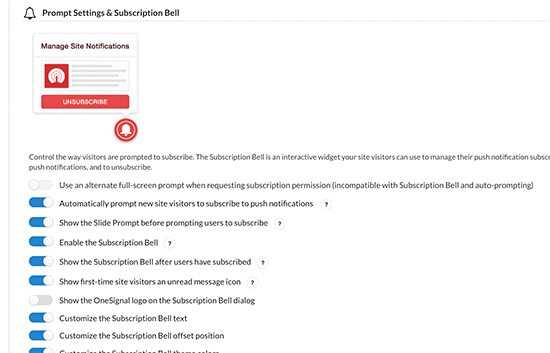
Por lo general, el navegador solicita una notificación y la ventana emergente desaparece principalmente cuando los usuarios los descartan. En caso de que los usuarios cambien de opinión sobre recibir notificaciones y deseen activar las notificaciones automáticas de WordPress, la campana de suscripción presente en One Signal ayuda a mostrar a los usuarios un aviso en el sitio.
Además, el ícono de la campana es totalmente personalizable, que está presente en la página de configuración del complemento. Simplemente baje al área 'Configuración de avisos y la campana de suscripción' y active la opción de personalización que desea cambiar. Después de eso, cambie la configuración de cada opción que desee personalizar en consecuencia.
En su mayoría, es necesario cambiar los colores del ícono de la campana para que coincidan con los colores del tema.
Paso 4: Enviar notificaciones automáticas desde el sitio de WordPress
El complemento One Signal de forma predeterminada envía automáticamente notificaciones automáticas cuando se publica una nueva publicación en su sitio web. Puede desactivar esta función desde la página de configuración de los complementos en la sección 'Configuración de notificación automática'.
Si quieres, también puedes enviar manualmente una notificación cuando publiques o hagas alguna publicación nueva. Simplemente edite una publicación o página de WordPress, luego notará automáticamente el cuadro meta de One Signal debajo de la columna de configuración del documento presente a la derecha.
Por lo tanto, estos son algunos de los pasos importantes que es necesario seguir si desea agregar notificaciones automáticas para el sitio de WordPress.
Artículos relacionados
Complementos de WordPress para notificaciones push
¿Cómo agregar notificaciones push a un sitio de WordPress?
